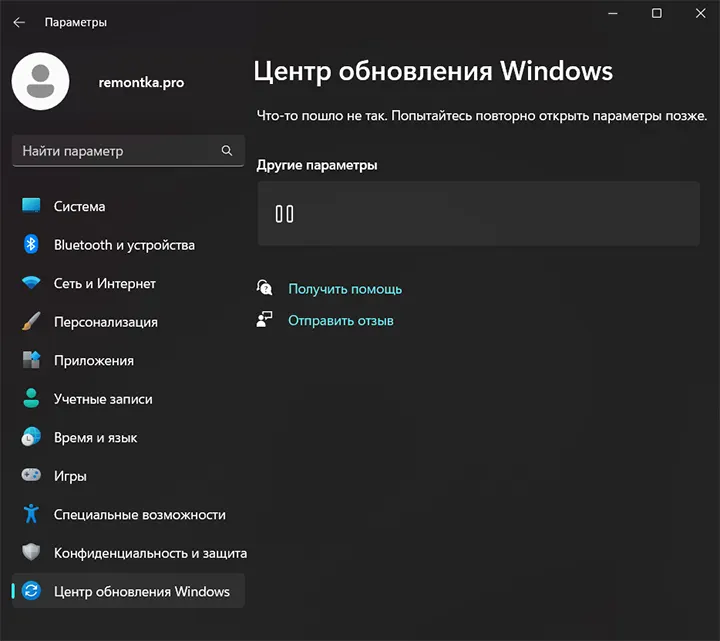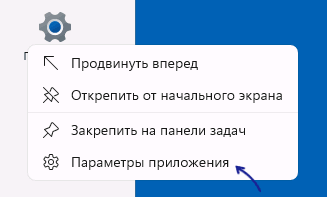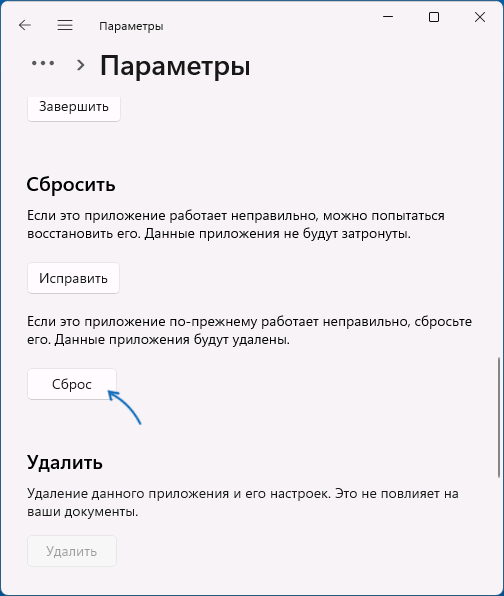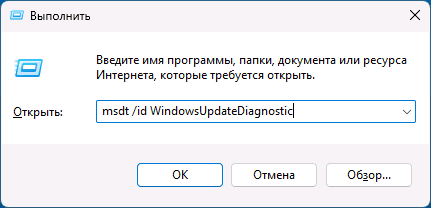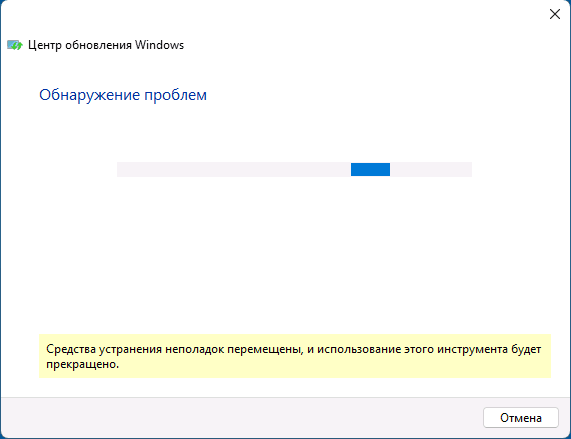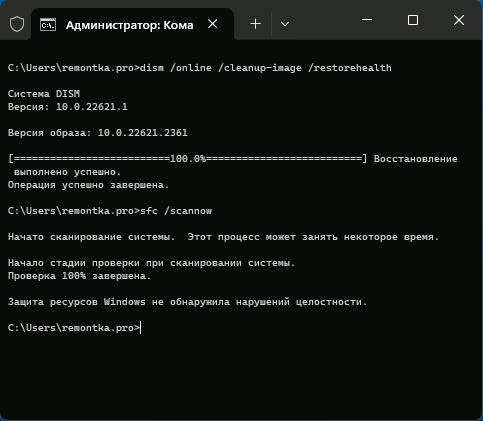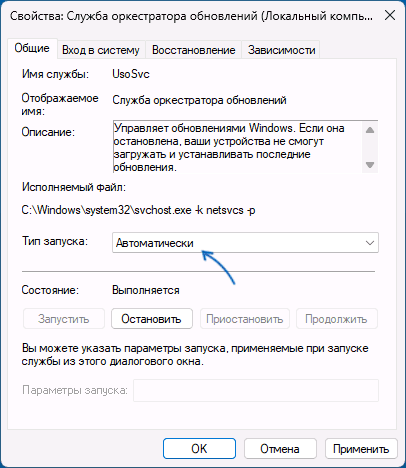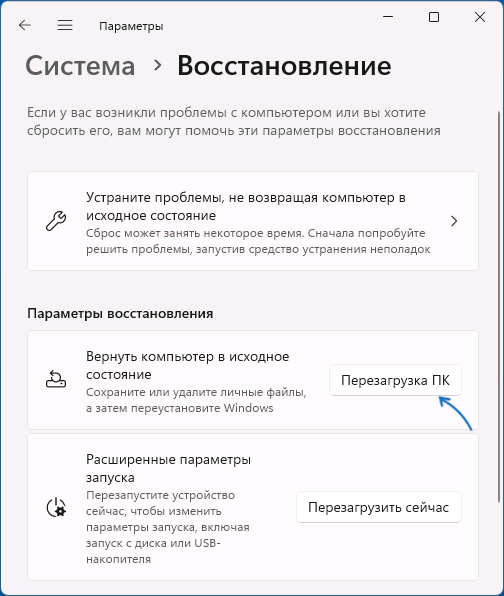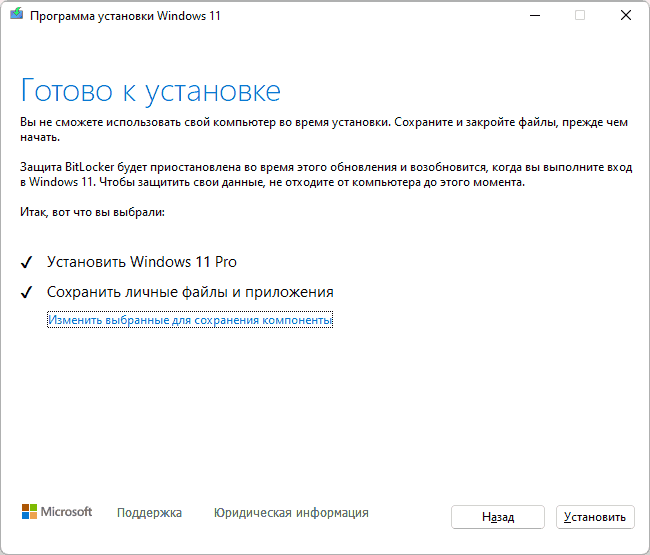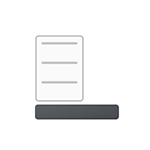 Среди прочих проблем, с которыми могут столкнуться пользователи последней версии Windows — исчезновение значков с панели задач, в некоторых случаях при этом могут возникать и дополнительные проблемы: например, неработоспособность некоторых встроенных приложений.
Среди прочих проблем, с которыми могут столкнуться пользователи последней версии Windows — исчезновение значков с панели задач, в некоторых случаях при этом могут возникать и дополнительные проблемы: например, неработоспособность некоторых встроенных приложений.
В этой инструкции о том, что делать, если пропали значки на панели задач Windows 11 и возможных вариантах решения проблемы.
Простые способы исправить проблему
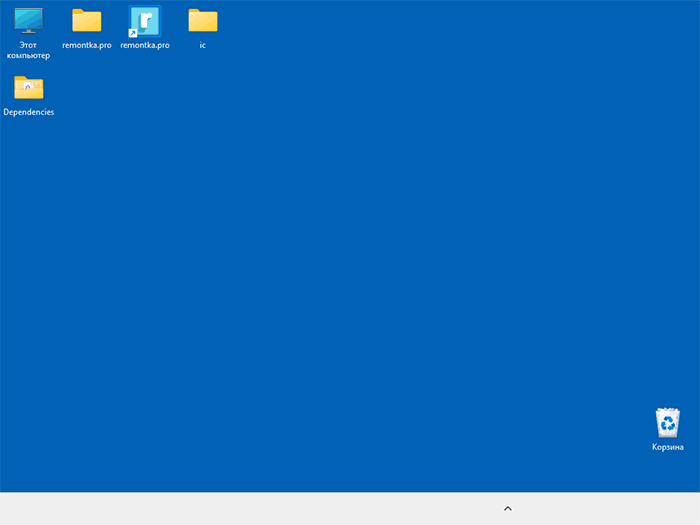
Сначала о первоочередных и сравнительно простых и быстрых методах, которые могут помочь быстро вернуть значки на панели задач Windows 11:
- Если вы впервые столкнулись с проблемой, может сработать простая перезагрузка компьютера или перезапуск проводника. Для перезапуска откройте диспетчер задач, выберите Проводник в списке запущенных программ, нажмите правой кнопкой мыши по нему и выберите пункт «Перезапустить».
- При наличии точек восстановления системы, попробуйте использовать их: нажмите клавиши Win+R, введите rstrui и нажмите Enter, выберите точку восстановления на дату, когда проблема не наблюдалась.
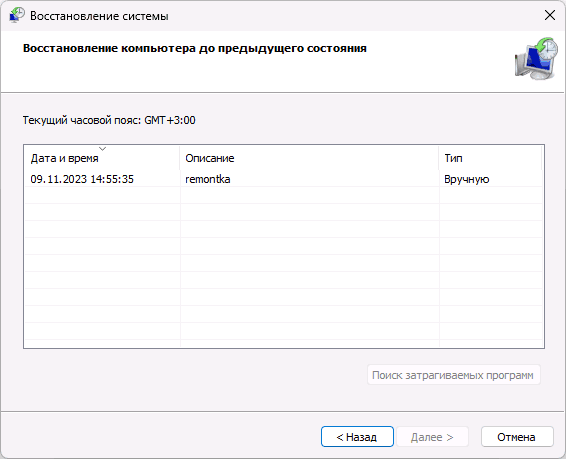
- Если на компьютере устанавливались какие-либо программы для модификации оформления меню Пуск, панели задач и других элементов Windows 11, например, Explorer Patcher, Start11 или иные, попробуйте удалить их, перезагрузить компьютер и проверить, была ли решена проблема.
- Если значки исчезают после завершения работы или спящего режима с последующим включением, но появляются снова если использовать пункт «Перезагрузка» в меню завершения работы, попробуйте отключить быстрый запуск Windows.
Последний вариант также может помочь в ситуации, когда значки не отображаются, но работают: при нажатии по пустому квадрату, где должен быть значок происходит запуск соответствующего приложения, которое должно быть закреплено в этом месте панели задач.
Если описанные выше способы не сработали, можно прибегнуть к дополнительным вариантам, но рекомендую предварительно создать точку восстановления системы, чтобы при необходимости сделанные изменения можно было откатить.
Переустановка Windows Shell Experience Host
Попробуйте выполнить переустановку приложения Shell Experience Host, отвечающего за работу меню Пуск и панели задач в Windows 11, для этого:
- Запустите PowerShell или Терминал Windows от имени администратора: сделать это можно в меню по правому клику на кнопке «Пуск» при условии, что она работает, а если нет — запустите диспетчер задач, нажмите «Запустить новую задачу», введите powershell, отметьте пункт «Создать задачу с правами администратора» и нажмите «Ок».
- Введите команду
Get-AppxPackage -AllUsers Microsoft.Windows.ShellExperienceHost | Foreach {Add-AppxPackage -DisableDevelopmentMode -Register "$($_.InstallLocation)\AppXManifest.xml"}
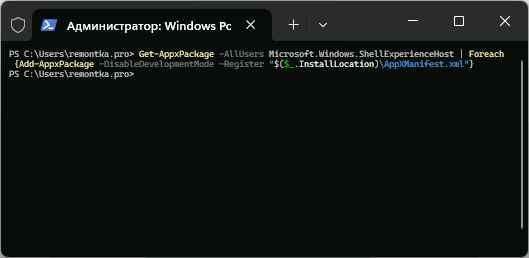
После завершения выполнения команды и перезагрузки компьютера проверьте, была ли решена проблема.
Проверка и восстановление системных файлов
Следующий возможный метод решения проблемы — восстановление системных файлов Windows. Необходимые шаги:
- Запустите командную строку от имени администратора: если это не получается сделать стандартными методами, откройте диспетчер задач, нажмите «Запустить новую задачу», введите cmd и отметьте опцию запуска от имени администратора.
- По порядку введите следующие две команды
DISM /Online /Cleanup-Image /RestoreHealth
sfc /scannow
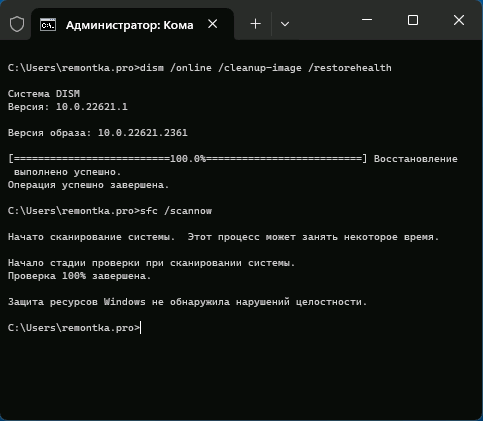
- Если в результате вы получили информацию о том, что повреждения были обнаружены и исправлены, перезагрузите компьютер и проверьте, решило ли это проблему.
Учитывайте, что выполнение первой из команд может занять продолжительное время и «зависать» в процессе, дождитесь завершения.
Iris Service
По информации от Майкрософт, проблемы с работой меню Пуск и панели задач, в том числе с исчезновением значков приложений на ней могут быть вызваны параметрами Iris Service (отвечает за обои Bing и объявления Майкрософт), которые можно сбросить следующим образом:
- Запустите командную строку от имени администратора.
- Введите команду (компьютер сразу перезагрузится, потому сохраните все несохраненные данные):
reg delete HKCU\SOFTWARE\Microsoft\Windows\CurrentVersion\IrisService /f && shutdown -r -t 0
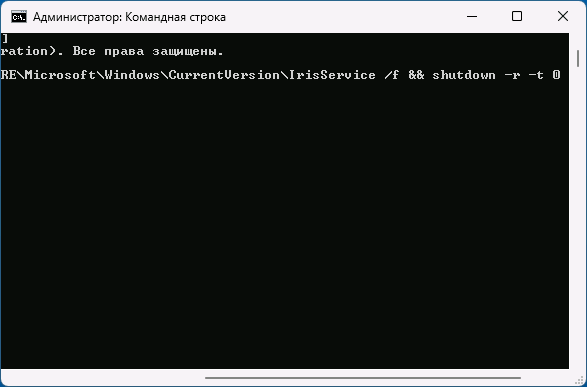
После перезагрузки проблема со значками может быть исправлена.
Очистка кэша значков Проводника
Следующий метод, который может сработать в ситуации, когда значки не показываются, но сами кнопки приложений на панели задач работают:
- Введите
C:\Users\%userprofile%\AppData\Local\Microsoft\Windows\Explorer
в адресную строку проводника.
- Выделите и удалите все файлы, имена которых начинаются с iconcache
- Перезагрузите компьютер.
Если какие-то из файлов не удается удалить в проводнике, вы можете открыть указанную папку в командной строке с помощью команды
cd "C:\Users\имя_пользователя\AppData\Local\Microsoft\Windows\Explorer"
затем завершить процесс Explorer.exe в диспетчере задач и выполнить команду
del iconcache*
В завершение — некоторые дополнительные методы решения проблемы, которые могут помочь, если предыдущие не помогли:
- Проверьте, сохраняется ли ошибка в режиме чистой загрузки. Если при этом значки появляются, можно сделать вывод о том, что какое-то стороннее приложение или служба мешает их отображению.
- Можно создать нового пользователя Windows 11 и проверить, отображаются ли значки, если зайти под новой учетной записью.
В крайнем случае вы можете переустановить систему с сохранением данных и программ: для этого можно использовать пункт «Обновить сейчас» в утилите Media Creation Tool, либо смонтировать образ ISO с Windows 11 в системе и запустить файл setup.exe с него.
 Приложение «Параметры» в новых версиях Windows 11 открывается не на странице «Система», а на новой вкладке «Главная», содержащей рекомендуемые параметры и сводку по продуктам Майкрософт. Не всем пользователям нововведение удобно.
Приложение «Параметры» в новых версиях Windows 11 открывается не на странице «Система», а на новой вкладке «Главная», содержащей рекомендуемые параметры и сводку по продуктам Майкрософт. Не всем пользователям нововведение удобно.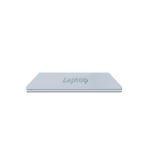 Если вам требуется, чтобы ноутбук продолжал работать после того, как вы его закрыли: например, при использовании со вторым монитором или в качестве устройства воспроизведения, это реализуемо средствами системы.
Если вам требуется, чтобы ноутбук продолжал работать после того, как вы его закрыли: например, при использовании со вторым монитором или в качестве устройства воспроизведения, это реализуемо средствами системы.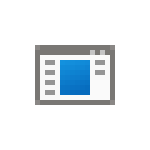 Изучая процессы в диспетчере задач Windows 11 или Windows 10 пользователи могут обратить внимание на процесс HxTsr, о попытках которого установить сетевые подключения могут сообщать антивирусы. Название процесса не дает ясности о его назначении и может вызвать предположения о том, что это вирус или другое вредоносное ПО.
Изучая процессы в диспетчере задач Windows 11 или Windows 10 пользователи могут обратить внимание на процесс HxTsr, о попытках которого установить сетевые подключения могут сообщать антивирусы. Название процесса не дает ясности о его назначении и может вызвать предположения о том, что это вирус или другое вредоносное ПО.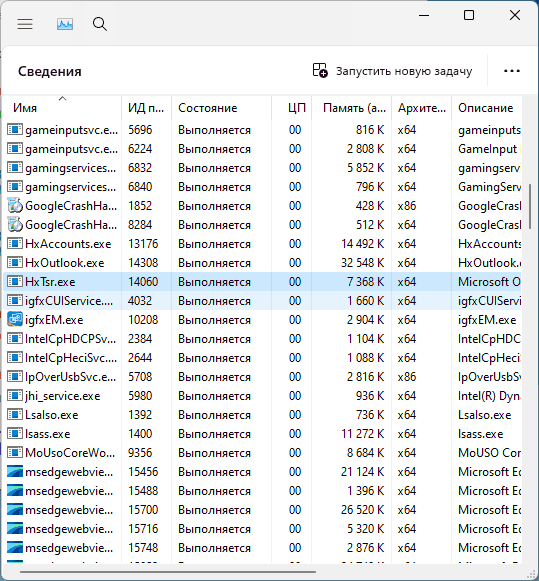
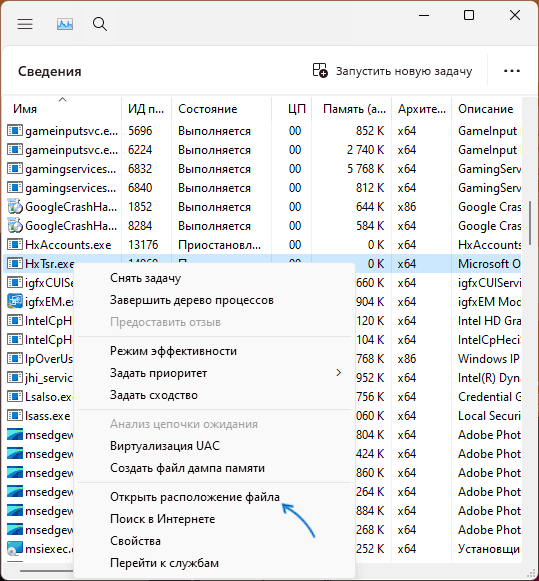
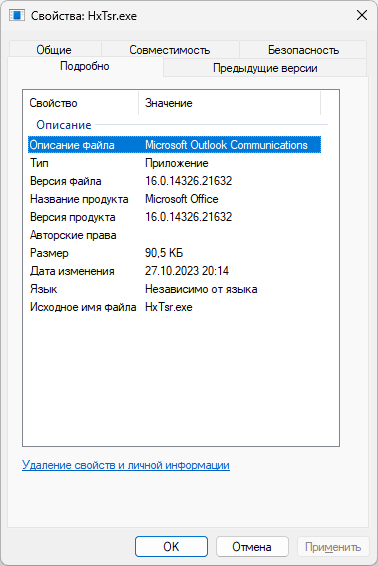
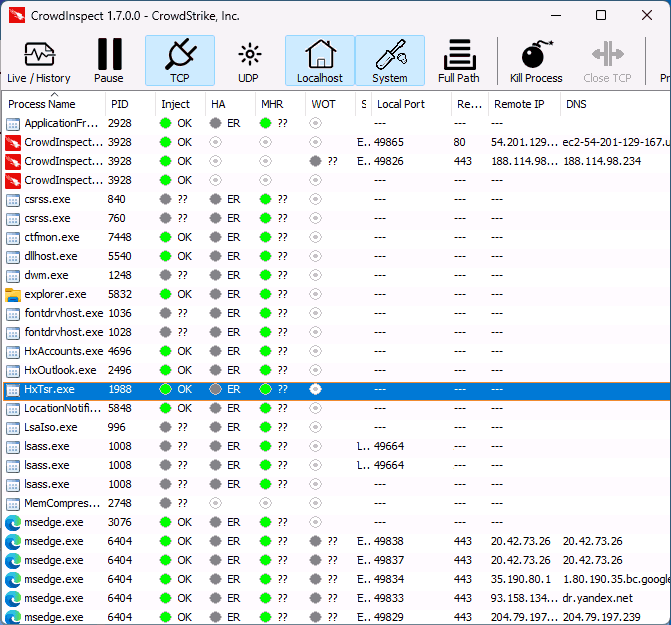
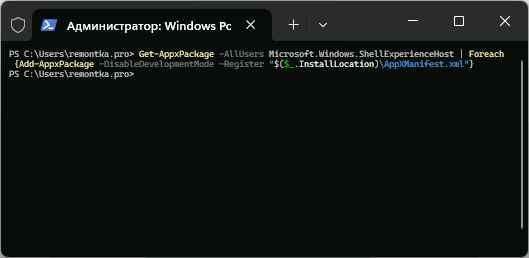
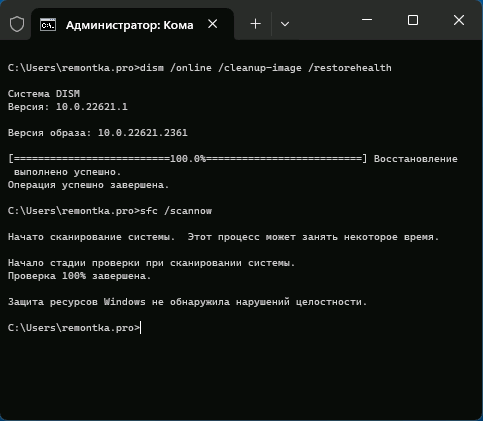
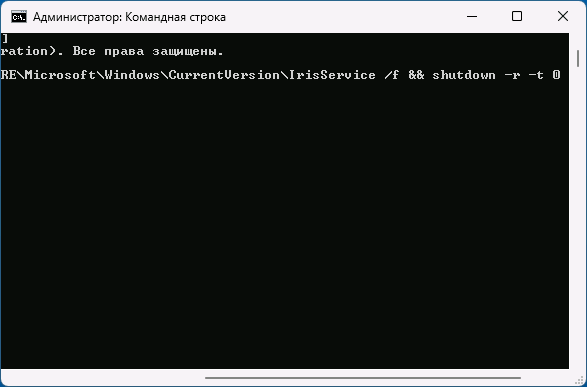
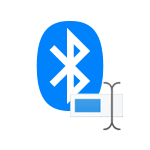 Если у вас имеется более одного подключаемого к Windows Bluetooth устройства с одним именем — например, одинаковые колонки или наушники, используемые для разных задач, может иметь смысл изменить их имена, чтобы было ясно, к какому именно из устройств выполняется подключение.
Если у вас имеется более одного подключаемого к Windows Bluetooth устройства с одним именем — например, одинаковые колонки или наушники, используемые для разных задач, может иметь смысл изменить их имена, чтобы было ясно, к какому именно из устройств выполняется подключение.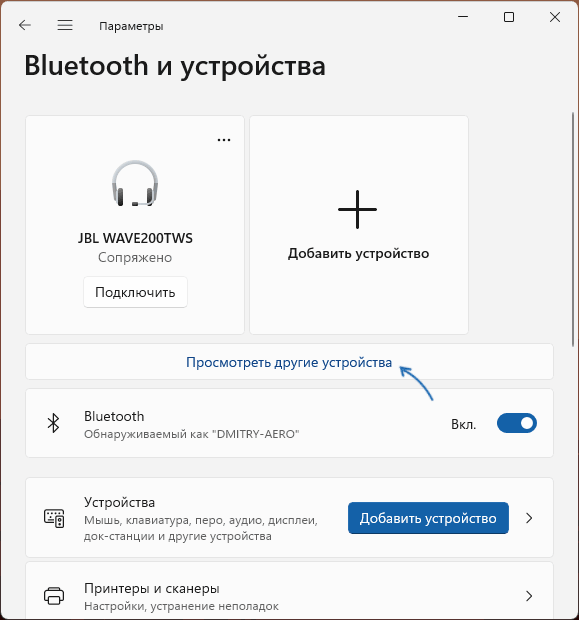
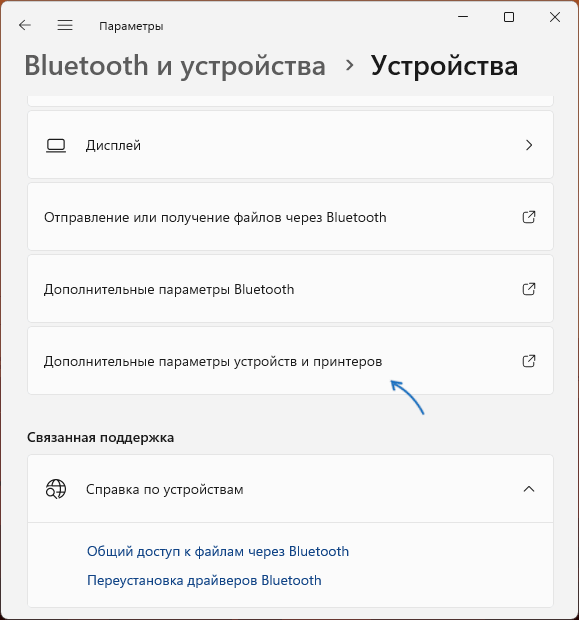
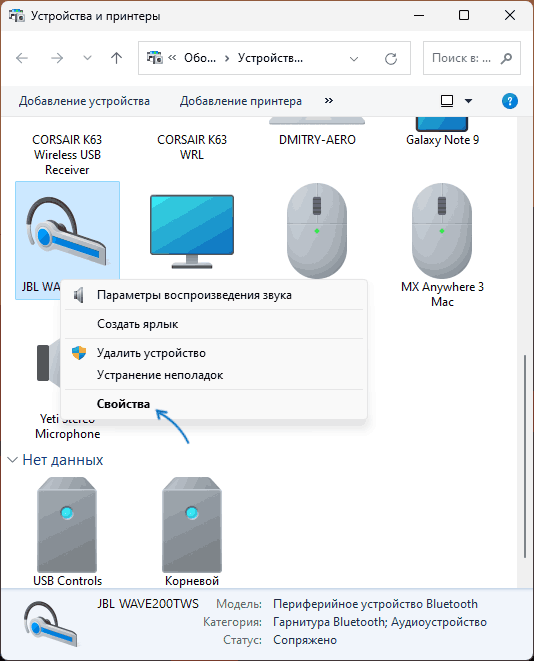
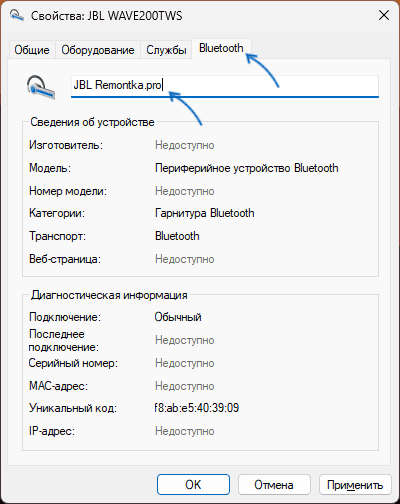
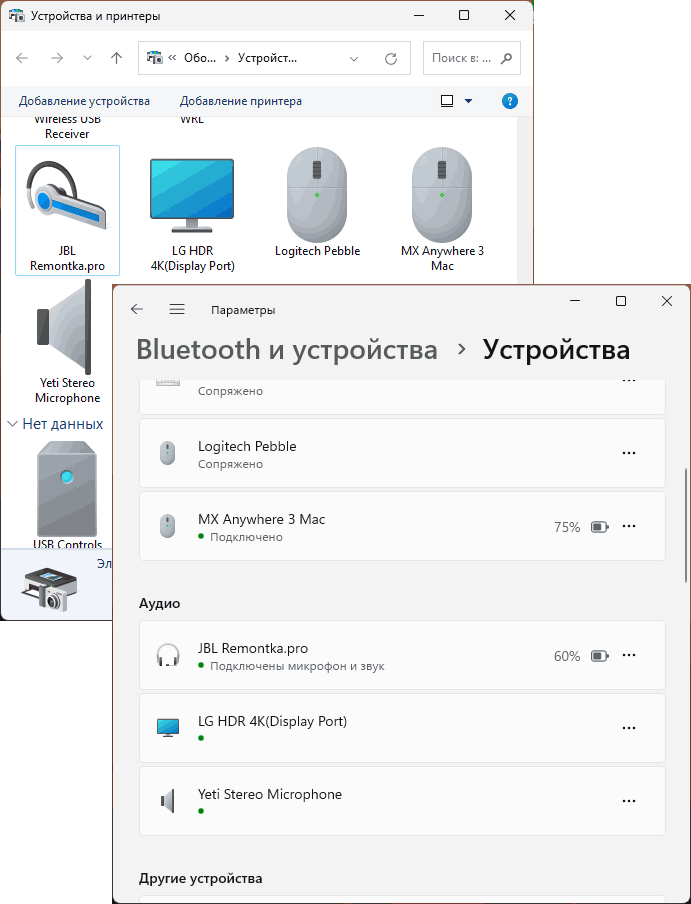
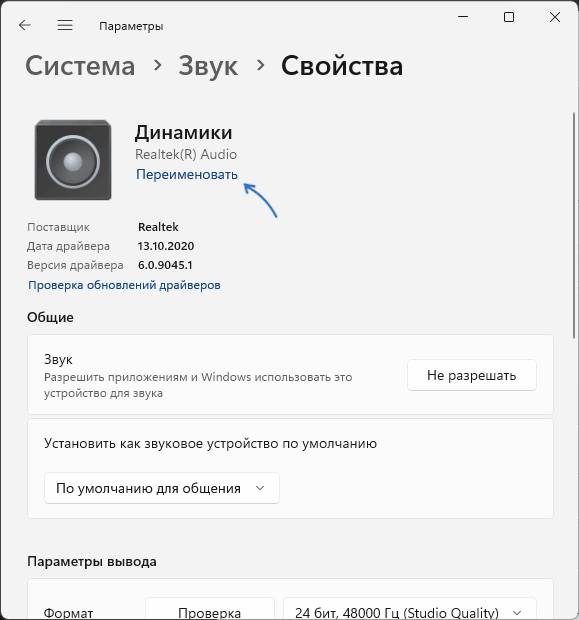
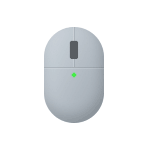 По умолчанию в Windows включена функция ускорения мыши (повышенная точность установки указателя). Она может быть удобной при использовании компьютера для работы, но по отзывам многих пользователей, специализирующихся на играх, может мешать точности прицеливания или указания в других игровых задачах и функцию лучше отключить.
По умолчанию в Windows включена функция ускорения мыши (повышенная точность установки указателя). Она может быть удобной при использовании компьютера для работы, но по отзывам многих пользователей, специализирующихся на играх, может мешать точности прицеливания или указания в других игровых задачах и функцию лучше отключить.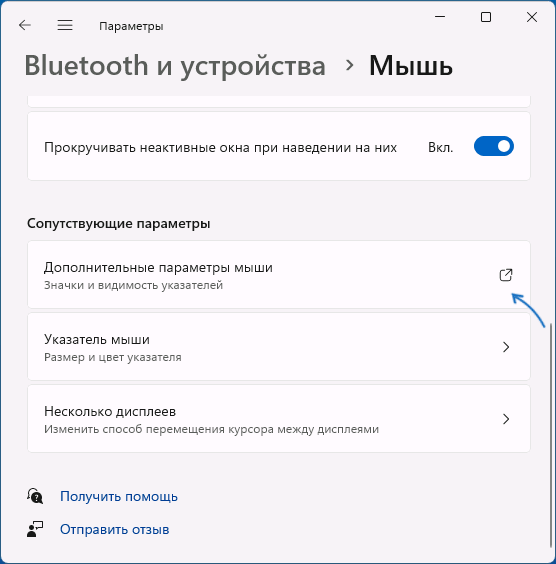
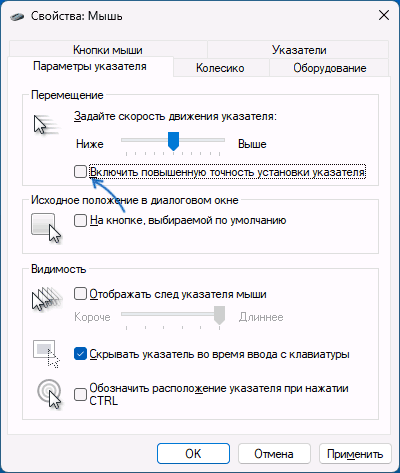
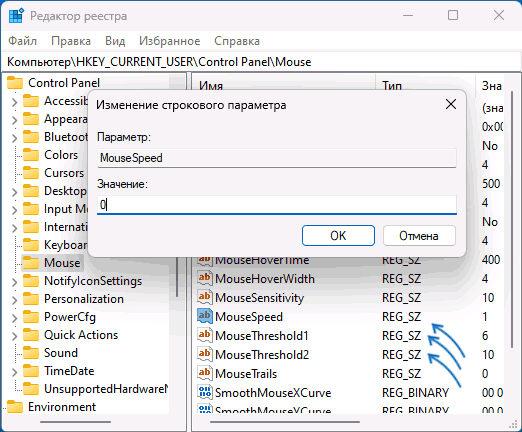
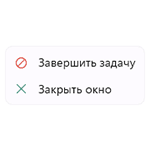 В последних обновлениях Windows 11 появилось несколько малозаметных возможностей, некоторые из которых могут оказаться полезными широкому кругу пользователей. Одна из них — возможность включить дополнительный пункт контекстного меню для кнопок запущенных программ в панели задач.
В последних обновлениях Windows 11 появилось несколько малозаметных возможностей, некоторые из которых могут оказаться полезными широкому кругу пользователей. Одна из них — возможность включить дополнительный пункт контекстного меню для кнопок запущенных программ в панели задач.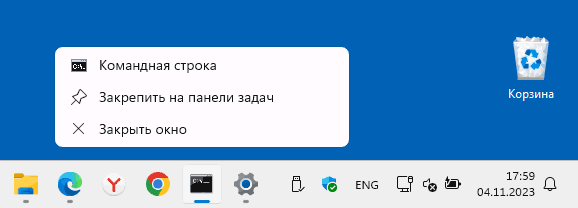
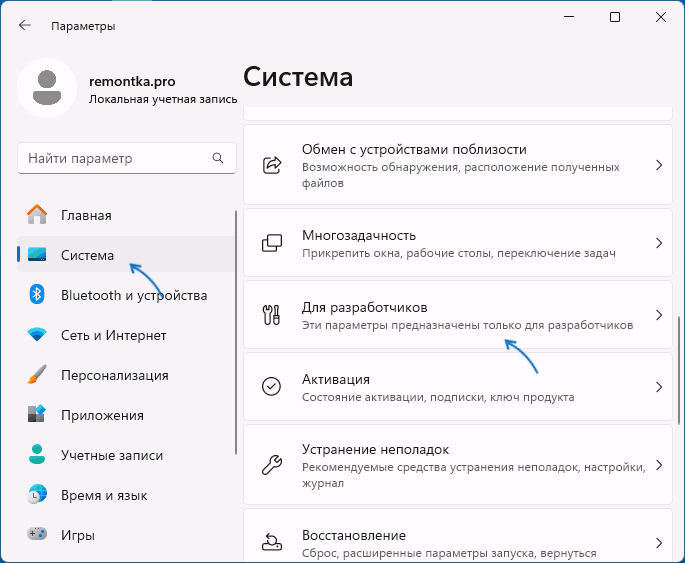
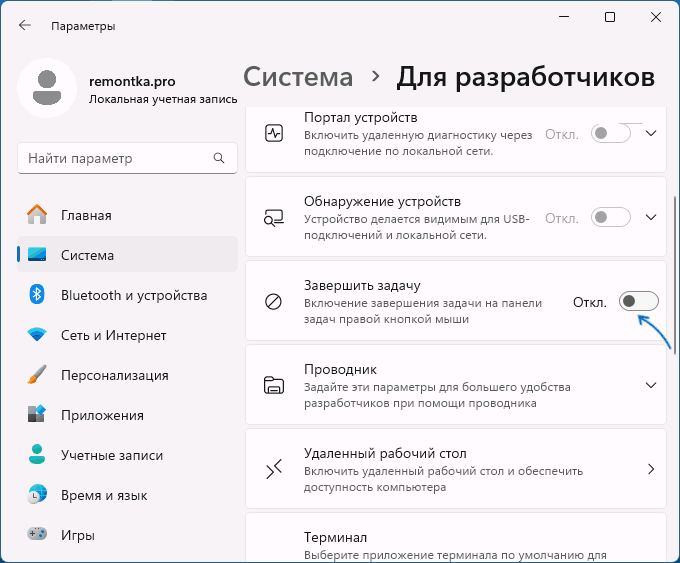
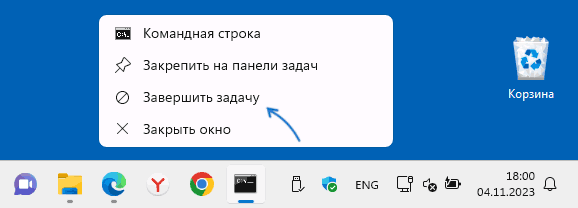
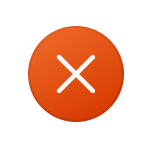 При запуске некоторых игр и программ вы можете получить сообщение об ошибке «Исключение неизвестное программное исключение 0xc06d007e», это же сообщение может отображаться на английском языке: «Unknown software exception» или «Unhandled exception», в некоторых случаях с указанием на модуль kernelbase.dll
При запуске некоторых игр и программ вы можете получить сообщение об ошибке «Исключение неизвестное программное исключение 0xc06d007e», это же сообщение может отображаться на английском языке: «Unknown software exception» или «Unhandled exception», в некоторых случаях с указанием на модуль kernelbase.dll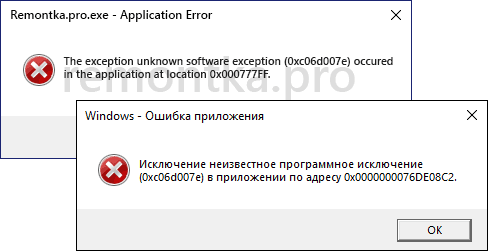
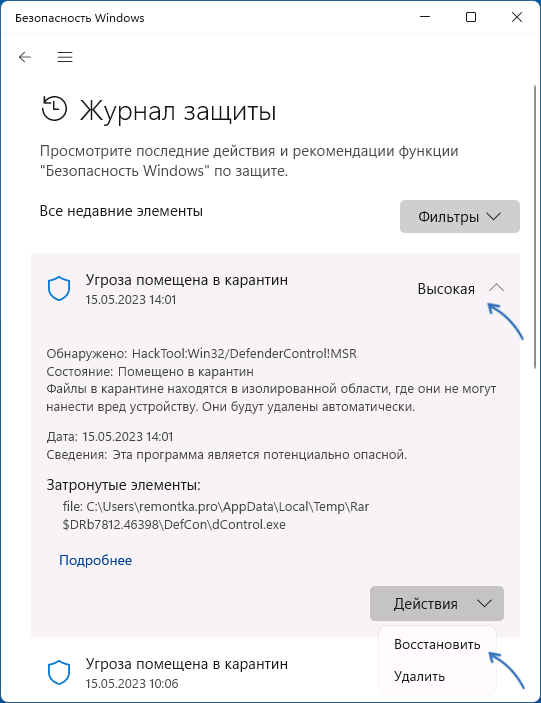
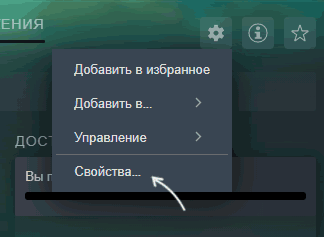
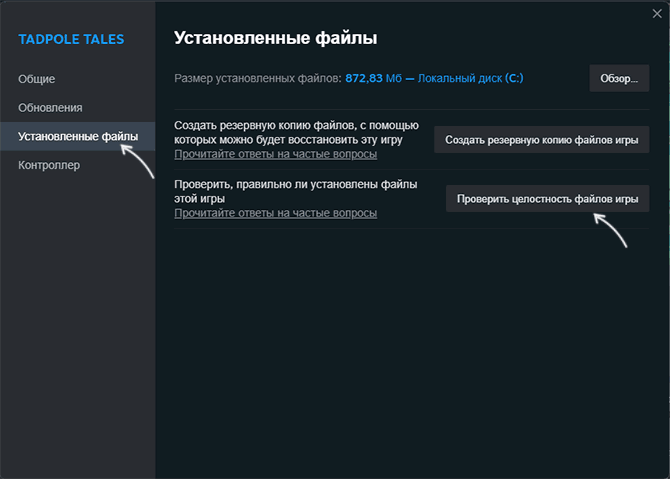
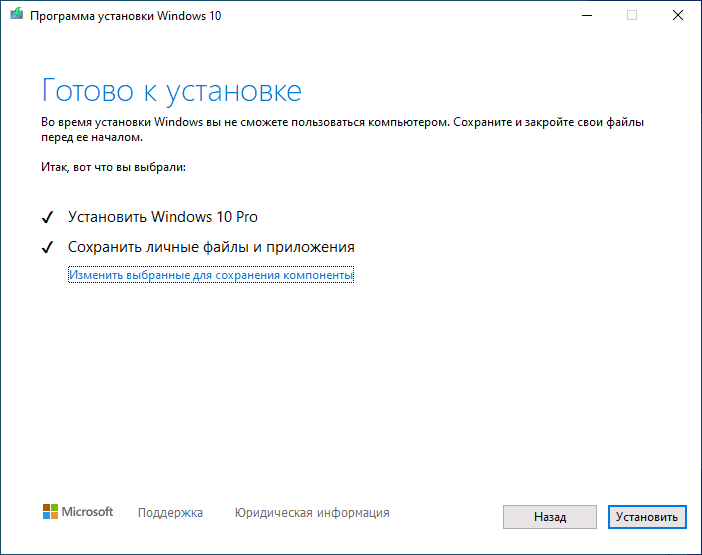
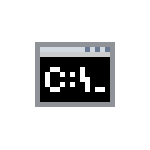 Просматривая диспетчере задач на наличие подозрительных процессов, пользователи могут обратить внимание на один или множество процессов conhost.exe «Хост окна консоли», некоторые из них могут заметно нагружать процессор или памяти.
Просматривая диспетчере задач на наличие подозрительных процессов, пользователи могут обратить внимание на один или множество процессов conhost.exe «Хост окна консоли», некоторые из них могут заметно нагружать процессор или памяти.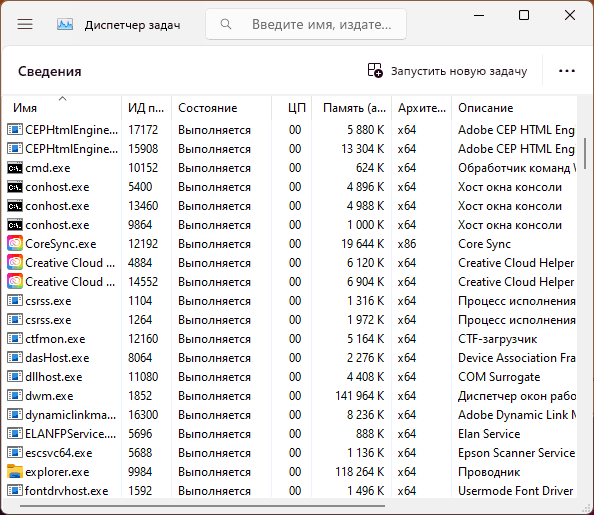
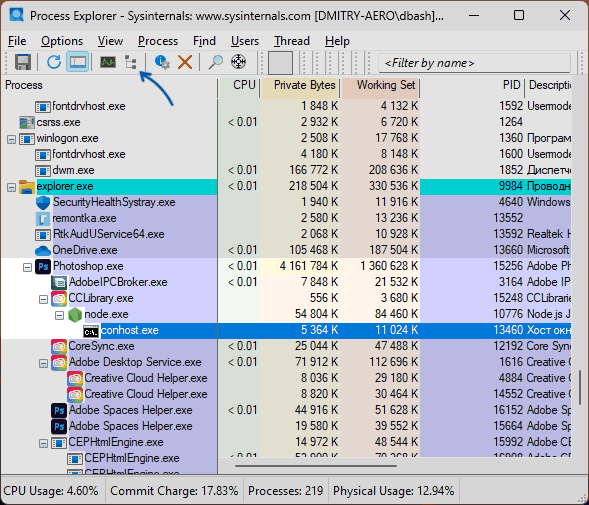
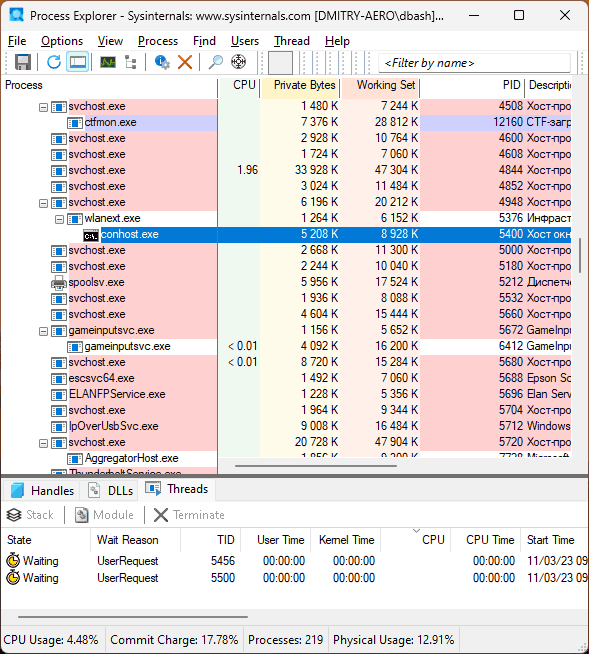
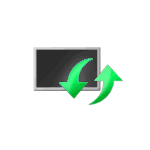 Пользователи Windows 11 и Windows 10 могут столкнуться с тем, что при переходе в раздел «Центр обновления Windows» вместо поиска и установки обновлений там отображается сообщение «Что-то пошло не так. Попытайтесь повторно открыть параметры».
Пользователи Windows 11 и Windows 10 могут столкнуться с тем, что при переходе в раздел «Центр обновления Windows» вместо поиска и установки обновлений там отображается сообщение «Что-то пошло не так. Попытайтесь повторно открыть параметры».